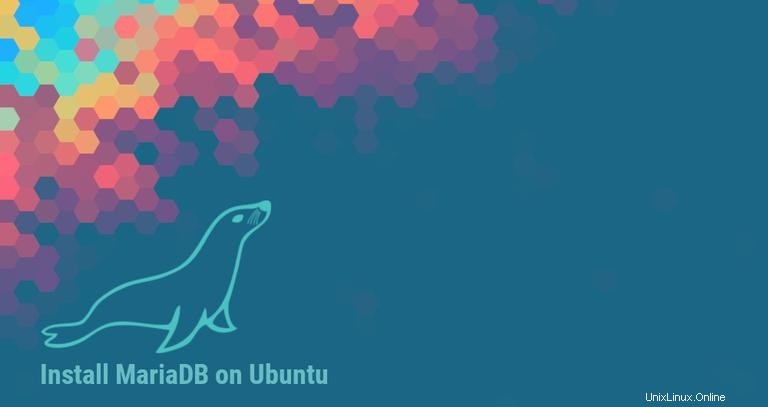
MariaDB ist ein relationales Open-Source-Datenbankverwaltungssystem mit mehreren Threads, ein abwärtskompatibler Ersatz für MySQL. Es wird von der MariaDB Foundation gepflegt und entwickelt, einschließlich einiger der ursprünglichen Entwickler von MySQL.
In diesem Tutorial zeigen wir Ihnen zwei verschiedene Methoden zur Installation von MariaDB auf Ihrem Ubuntu 18.04-Rechner. Die erste Methode beschreibt die notwendigen Schritte zur Installation von MariaDB aus den Ubuntu-Repositories, während die zweite Ihnen zeigt, wie Sie die neueste Version von MariaDB aus den offiziellen MariaDB-Repositories installieren.
Im Allgemeinen wird empfohlen, die erste Methode zu verwenden und die von Ubuntu bereitgestellten MariaDB-Pakete zu installieren.
Wenn Sie MySQL anstelle von MariaDB installieren möchten, sehen Sie sich das Tutorial How to Install MySQL on Ubuntu 18.04 an.Voraussetzungen #
Bevor Sie mit diesem Tutorial fortfahren, vergewissern Sie sich, dass Sie als Benutzer mit sudo-Berechtigungen angemeldet sind.
Installieren von MariaDB auf Ubuntu 18.04 #
Zum Zeitpunkt der Erstellung dieses Artikels ist MariaDB Version 10.1 in den Ubuntu-Hauptrepositorys enthalten.
Führen Sie die folgenden Schritte aus, um MariaDB unter Ubuntu 18.04 zu installieren:
-
Paketindex aktualisieren.
sudo apt update -
Sobald die Paketliste aktualisiert ist, installieren Sie MariaDB, indem Sie den folgenden Befehl ausführen:
sudo apt install mariadb-server -
Der MariaDB-Dienst wird automatisch gestartet. Sie können dies überprüfen, indem Sie Folgendes eingeben:
sudo systemctl status mariadb● mariadb.service - MariaDB database server Loaded: loaded (/lib/systemd/system/mariadb.service; enabled; vendor preset Active: active (running) since Sun 2018-07-29 19:31:31 UTC; 38s ago Main PID: 13932 (mysqld) Status: "Taking your SQL requests now..." Tasks: 27 (limit: 507) CGroup: /system.slice/mariadb.service └─13932 /usr/sbin/mysqldSie können die MariaDB-Version auch überprüfen mit:
mysql -Vmysql Ver 15.1 Distrib 10.1.29-MariaDB, for debian-linux-gnu (x86_64) using readline 5.2
Installieren von MariaDB auf Ubuntu 18.04 aus den MariaDB-Repositories #
Zum Zeitpunkt der Erstellung dieses Artikels ist die neueste Version von MariaDB, die in den offiziellen MariaDB-Repositories verfügbar ist, MariaDB Version 10.3. Bevor Sie mit dem nächsten Schritt fortfahren, sollten Sie die MariaDB-Repository-Seite besuchen und prüfen, ob eine neue Version verfügbar ist.
Führen Sie die folgenden Schritte aus, um MariaDB 10.3 auf Ihrem Ubuntu 18.04-Server zu installieren:
-
Fügen Sie zuerst den MariaDB-GPG-Schlüssel mit dem folgenden Befehl zu Ihrem System hinzu:
sudo apt-key adv --recv-keys --keyserver hkp://keyserver.ubuntu.com:80 0xF1656F24C74CD1D8 -
Sobald der Schlüssel importiert ist, fügen Sie das MariaDB-Repository hinzu mit:
sudo add-apt-repository 'deb [arch=amd64,arm64,ppc64el] http://mirrors.accretive-networks.net/mariadb/repo/10.3/ubuntu bionic main'Wenn Sie eine Fehlermeldung erhalten, die besagt:
add-apt-repository command not foundInstallieren Siesoftware-properties-commonPaket. -
Um Pakete aus dem MariaDB-Repository installieren zu können, müssen Sie die Paketliste aktualisieren:
sudo apt update -
Nachdem das Repository hinzugefügt wurde, installieren Sie das MariaDB-Paket mit:
sudo apt install mariadb-server -
Der MariaDB-Dienst wird automatisch gestartet, um ihn zu überprüfen, geben Sie Folgendes ein:
sudo systemctl status mariadb● mariadb.service - MariaDB 10.3.8 database server Loaded: loaded (/lib/systemd/system/mariadb.service; enabled; vendor preset: enabled) Drop-In: /etc/systemd/system/mariadb.service.d └─migrated-from-my.cnf-settings.conf Active: active (running) since Sun 2018-07-29 19:36:30 UTC; 56s ago Docs: man:mysqld(8) https://mariadb.com/kb/en/library/systemd/ Main PID: 16417 (mysqld) Status: "Taking your SQL requests now..." Tasks: 31 (limit: 507) CGroup: /system.slice/mariadb.service └─16417 /usr/sbin/mysqldUnd drucken Sie die MariaDB-Serverversion mit:
mysql -Vmysql Ver 15.1 Distrib 10.3.8-MariaDB, for debian-linux-gnu (x86_64) using readline 5.2
MariaDB sichern #
Führen Sie die mysql_secure_installation aus Befehl zur Verbesserung der Sicherheit der MariaDB-Installation:
sudo mysql_secure_installationDas Skript fordert Sie auf, das Root-Benutzerpasswort einzurichten, den anonymen Benutzer zu entfernen, den Root-Benutzerzugriff auf den lokalen Computer einzuschränken und die Testdatenbank zu entfernen. Am Ende lädt das Skript die Berechtigungstabellen neu, um sicherzustellen, dass alle Änderungen sofort wirksam werden.
Alle Schritte werden ausführlich erklärt und es wird empfohlen, alle Fragen mit „Y“ (ja) zu beantworten.
Stellen Sie über die Befehlszeile # eine Verbindung zu MariaDB her
Um über das Terminal eine Verbindung zum MariaDB-Server herzustellen, können wir den MariaDB-Client verwenden.
Um sich als Root-Benutzer beim MariaDB-Server anzumelden, geben Sie Folgendes ein:
mysql -u root -p
Sie werden aufgefordert, das Root-Passwort einzugeben, das Sie zuvor bei der mysql_secure_installation festgelegt haben Skript wurde ausgeführt.
Sobald Sie das Passwort eingegeben haben, wird Ihnen die MariaDB-Shell wie unten gezeigt angezeigt:
Welcome to the MariaDB monitor. Commands end with ; or \g.
Your MariaDB connection id is 49
Server version: 10.1.29-MariaDB-6 Ubuntu 18.04
Copyright (c) 2000, 2017, Oracle, MariaDB Corporation Ab and others.
Type 'help;' or '\h' for help. Type '\c' to clear the current input statement.